Bộ nhớ trên điện thoại Samsung của bạn đã đầy và không thể tải thêm ứng dụng mới? Đừng lo lắng! Hôm nay, hãy cùng MIUI.VN khám phá 6 cách giải phóng bộ nhớ Samsung hiệu quả, để có thể nhanh chóng giải phóng bộ nhớ cho chiếc điện thoại của bạn nhé!
Xem nhanh
Cách giải phóng dung lượng bằng tính năng chăm sóc thiết bị
Ngay lập tức giải phóng dung lượng trên chiếc điện thoại chính là biện pháp mạnh mẽ và nhanh chóng để tiết chế bộ nhớ, và phương pháp thực hiện như sau:
- Bước 1: Đầu tiên, mở ứng dụng “Cài đặt” (Settings). Sau đó, lướt và tìm đến phần “Chăm sóc thiết bị” (Device Care).
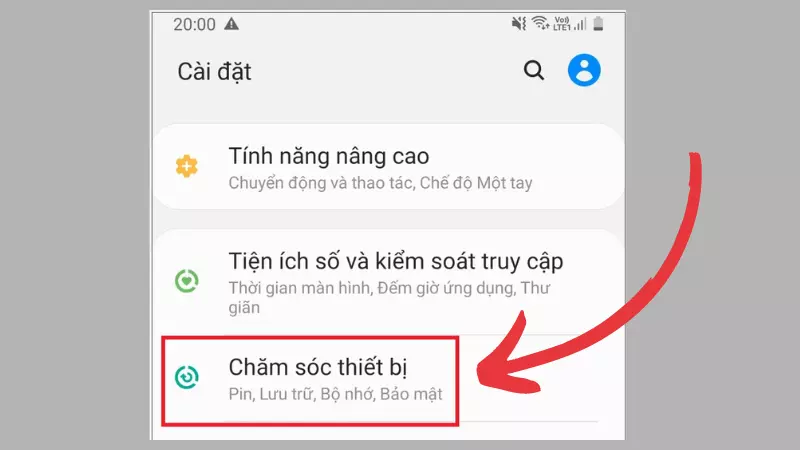
- Bước 2: Tiếp theo, chọn “Lưu trữ” (Storage). Tại đây, bạn sẽ được dẫn đến danh sách các tập tin và ứng dụng chiếm không ít không gian lưu trữ. Hãy lựa chọn mục mà bạn muốn xoá và xóa mục đó. Nơi này cũng cung cấp cho bạn cái nhìn tổng quan về dung lượng lưu trữ toàn bộ của thiết bị, nhìn thấy được ứng dụng chiếm nhiều dung lượng nhất.
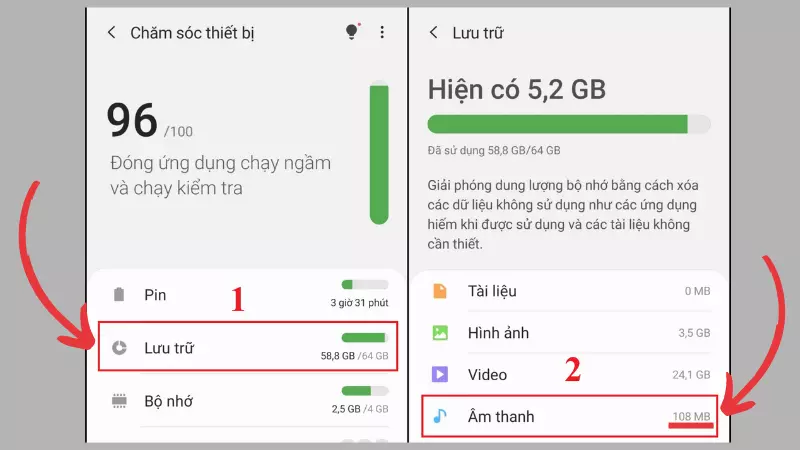
- Bước 3: Hãy chọn mục cần xoá và thực hiện thao tác “Xoá”. Qua đó, dung lượng trên điện thoại của bạn sẽ được giải phóng một cách dễ dàng và đơn giản, giúp thiết bị hoạt động hiệu quả hơn.
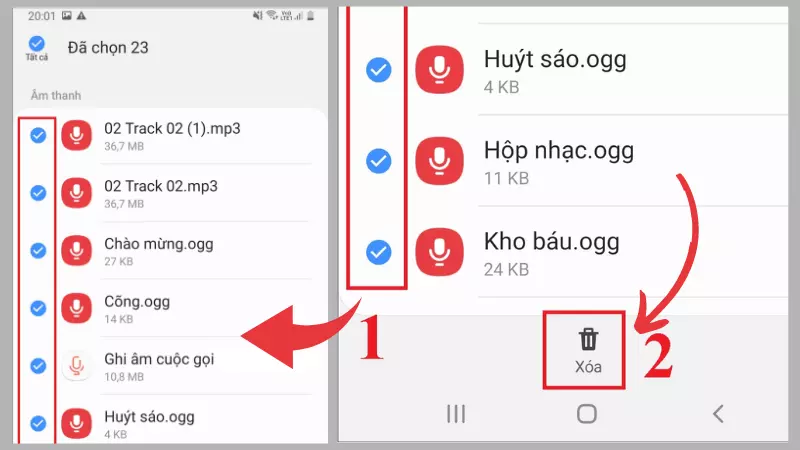
Cách giải phóng dung lượng trên các ứng dụng của máy
Để giải phóng dung lượng trên các ứng dụng của máy một cách hiệu quả, bạn có thể thực hiện các bước như sau:
- Bước 1: Tìm phần “Cài đặt” và sau đó lựa chọn mục “Ứng dụng và thông báo”. Tiếp theo, hãy xác định ứng dụng mục tiêu mà bạn muốn tiến hành xoá, sau đó nhấp vào để mở phần “Ứng dụng”.
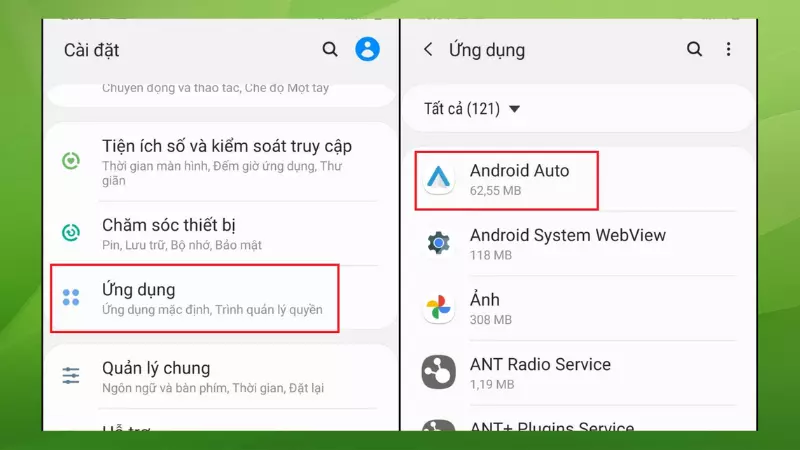
- Bước 2: Chọn phần “Xóa bộ nhớ”, tiếp theo bạn sẽ thấy tùy chọn “Xóa tất cả dữ liệu”. Đừng do dự, hãy lựa chọn tùy chọn này và cuối cùng xác nhận bằng cách bấm vào “OK”.
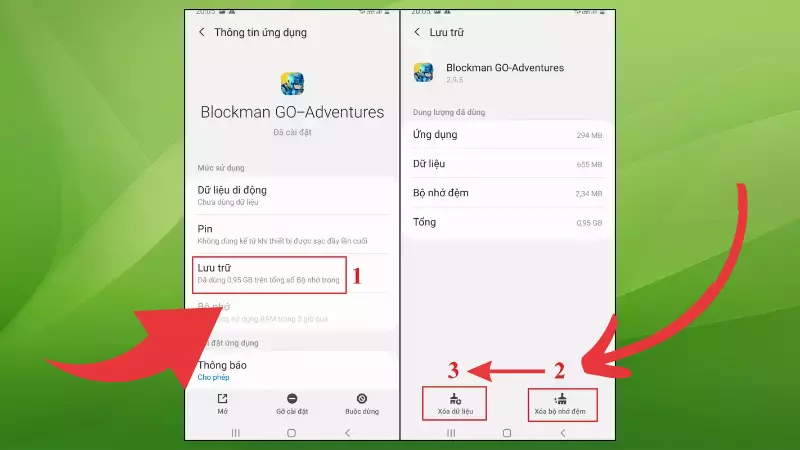
Đồng bộ dữ liệu lên các dịch vụ lưu trữ trực tuyến
Nếu bạn thấy nhu cầu sử dụng dung lượng bị hạn chế, hãy thử sử dụng chức năng đồng bộ ảnh với OneDrive để sao lưu và quản lý hình ảnh của mình một cách tiện lợi, hãy áp dụng các cách sau:
- Cách 1: Đơn giản và trực tiếp, bạn chỉ cần mở ứng dụng “Bộ sưu tập” trên điện thoại, sau đó chọn những bức ảnh mà bạn muốn đồng bộ và chọn tùy chọn “Move to OneDrive”.
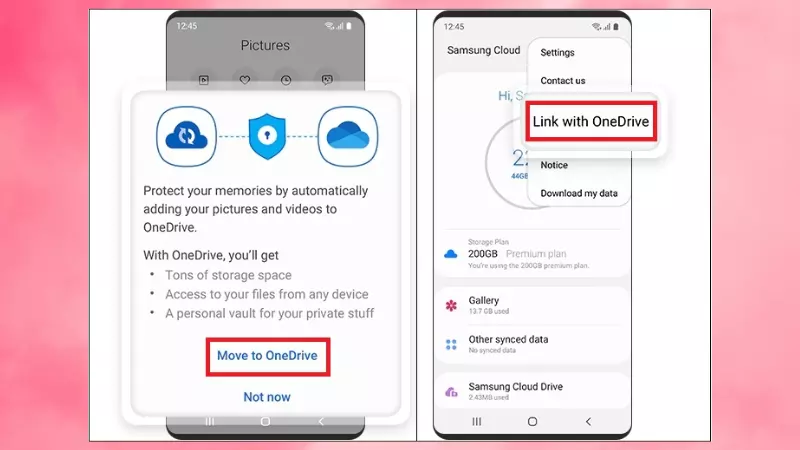
- Cách 2: Mở ứng dụng “Samsung Cloud” trên thiết bị của bạn, sau đó lựa chọn “Link with OneDrive” để bắt đầu quá trình tích hợp giữa hai dịch vụ.
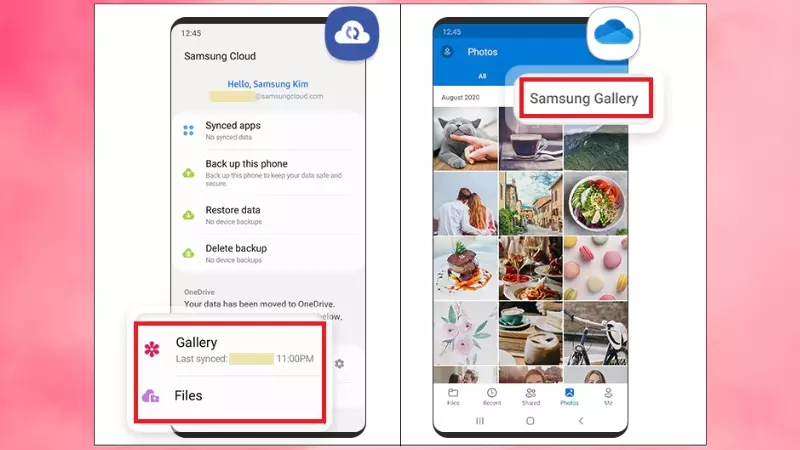
Xóa bớt các ứng dụng không cần thiết
Hãy làm theo hướng dẫn bên dưới để giải phóng dung lượng cho Samsung của bạn:
- Bước 1: Đầu tiên, truy cập vào phần “Cài đặt” trên thiết bị, sau đó chọn mục “Ứng dụng”.
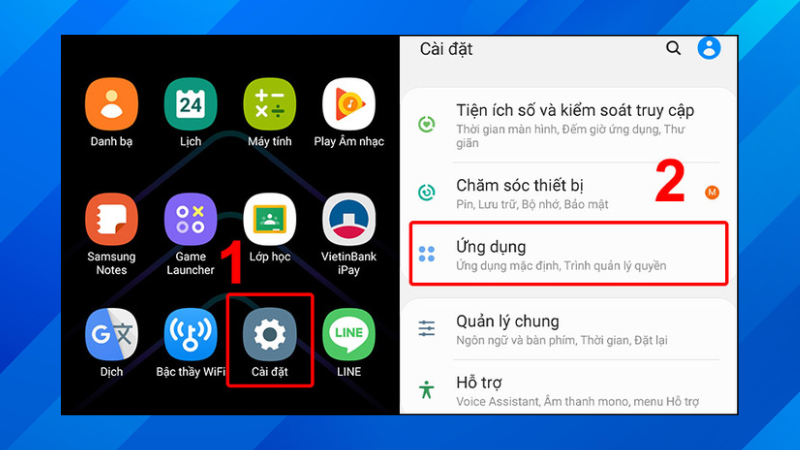
- Bước 2: Tiếp theo, bạn hãy lựa chọn những ứng dụng không cần thiết mà bạn muốn xoá khỏi thiết bị. Sau khi đã chọn xong, hãy nhấn “Buộc dừng” để ứng dụng đó được loại bỏ hoàn toàn từ thiết bị.
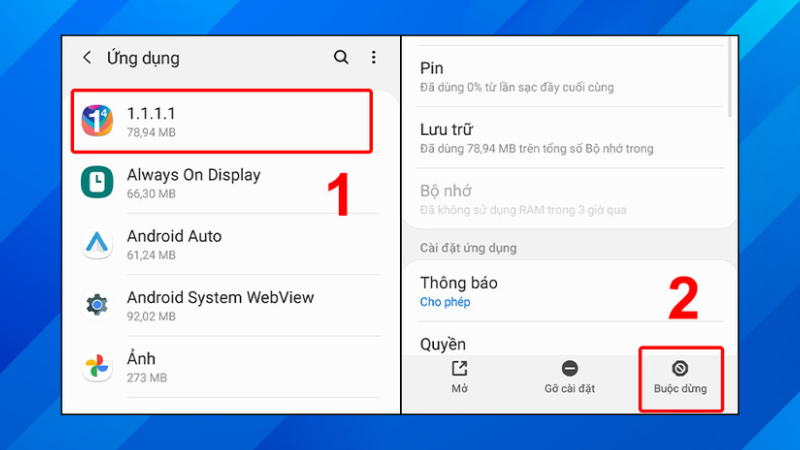
Gỡ cài đặt cập nhật
Hãy khám phá cách giải phóng các ứng dụng trên điện thoại Samsung qua hướng dẫn sau:
- Bước 1: Bắt đầu bằng việc truy cập vào mục “Cài đặt” và sau đó tiếp tục chọn “Ứng dụng”.
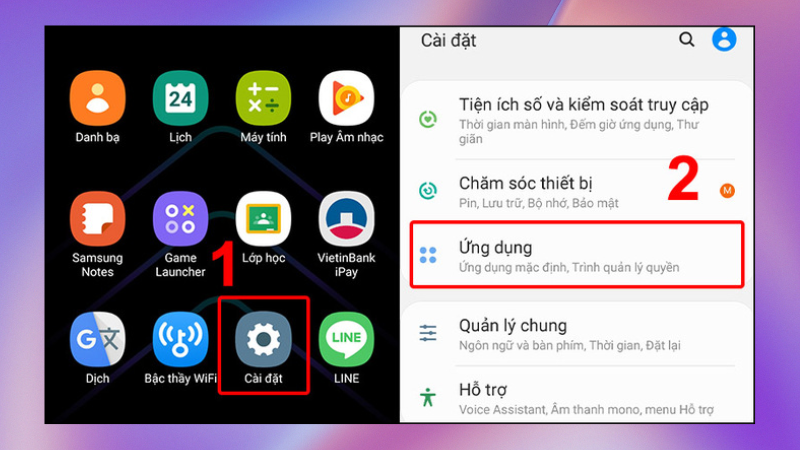
- Bước 2: Tại đây, bạn sẽ tìm thấy danh sách các ứng dụng được cài đặt trên điện thoại của mình. Hãy tìm đến ứng dụng mà bạn muốn gỡ bỏ. Sau khi xác định được, hãy kéo xuống và chọn “Chi tiết ứng dụng” trong cửa hàng CH Play.
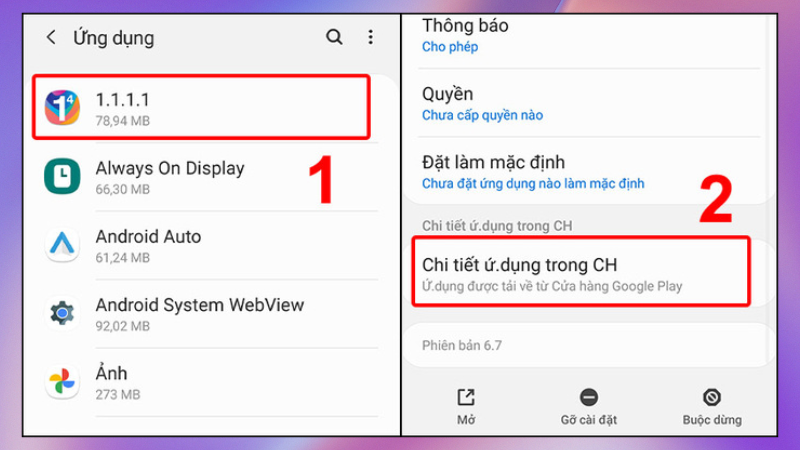
- Bước 3: Tiếp theo, ấn chọn vào biểu tượng dấu ba chấm ở phía góc trên màn hình. Tại đây, bạn sẽ thấy tùy chọn “Bật tự động cập nhật”. Hãy tắt chức năng này để ngăn ứng dụng tự động cập nhật.
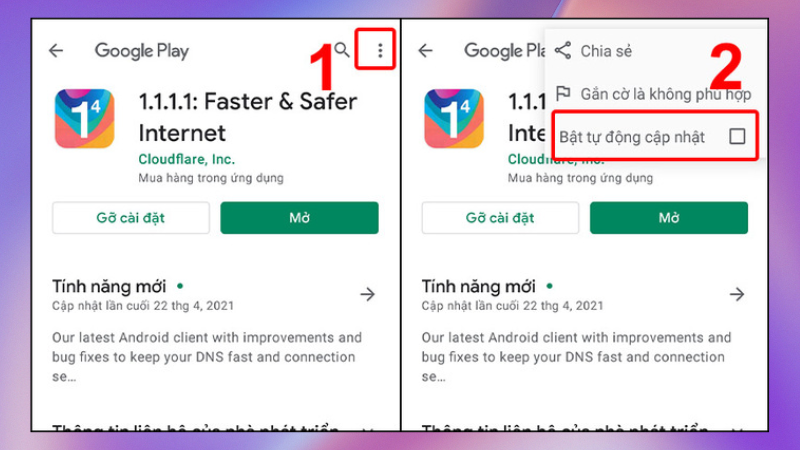
Khôi phục cài đặt gốc
Muốn thực hiện việc xóa dữ liệu trên điện thoại Samsung bằng cách khôi phục cài đặt gốc, bạn có thể thực hiện các bước dưới đây:
- Bước 1: Đầu tiên, hãy vào phần “Cài đặt” và sau đó lựa chọn mục “Quản lý chung”. Tiếp tục chọn “Đặt lại”.
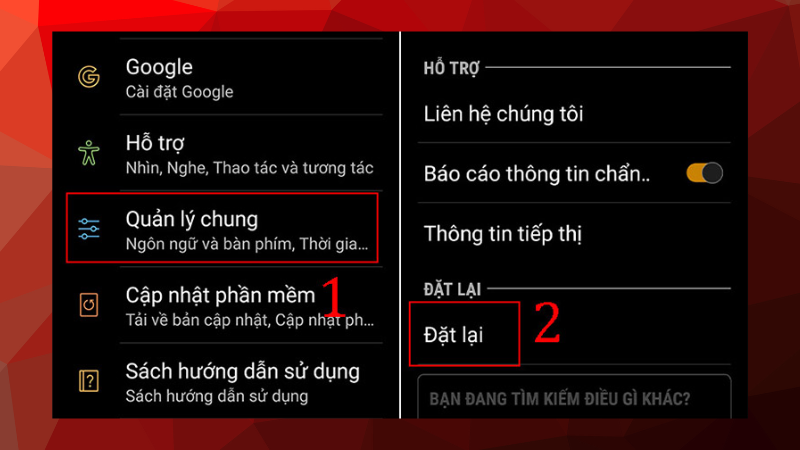
- Bước 2: Tiếp theo, hãy chọn “Khôi phục cài đặt gốc” và sau đó nhấn “Đặt lại”.
Xem thêm: 6 CÁCH KHÔI PHỤC CÀI ĐẶT GỐC, RESET ĐIỆN THOẠI SAMSUNG CHI TIẾT
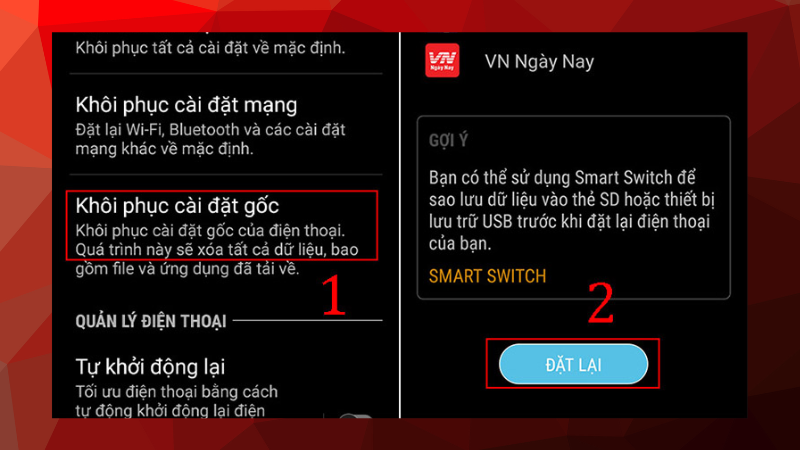
Xem thêm
- 2 cách xóa dữ liệu trên điện thoại Samsung nhanh chóng
- 12 cách giải phóng dung lượng iPhone nhanh chóng cực hiệu quả
- Nguyên nhân và cách khắc phục điện thoại hết dung lượng iCloud
Như vậy là MIUI.VN vừa chia sẻ cho bạn các cách giải phóng bộ nhớ Samsung, bạn đã nắm rõ các cách làm chưa? Hãy chia sẻ cho gia đình và bạn bè bạn cùng nắm rõ nhé! Nếu bạn còn muốn tìm hiểu về vấn đề gì khác, hãy để lại bình luận bên dưới, MIUI.VN sẽ giúp bạn giải đáp!